SketchUp 2026 es oficial. La versión 2026 ya se puede descargar, y con ella llegan mejoras que muchos estábamos esperando. Mejor rendimiento, nuevas capacidades de colaboración, mejoras en modelado… y un largo etc. que vamos a desgranar hoy.
Cada año esperamos con curiosidad la nueva versión de SketchUp, y lo cierto es que la de 2026 no ha decepcionado. Lo que más me gusta de esta actualización es que, aunque mantiene la esencia que tanto nos facilita el modelado, incorpora mejoras que se notan desde el primer minuto de uso.

Novedades destacadas que merecen atención
- Mejor rendimiento, incluso en modelos pesados
SketchUp 2026 parece haber escuchado una de nuestras súplicas más frecuentes, referida al trabajo con archivos grandes y pesados.
Estos días he estado haciendo algunas pruebas con un par de archivos muy pesados (con mucho mobiliario y texturas), que fueron un dolor de cabeza antes del verano. Y lo cierto es que el rendimiento ha mejorado. Lo he notado especialmente en las transiciones entre vistas, que son más suaves y fluidas, y en los tiempos de guardado, que también son más cortos. No es magia, pero lo cierto es que lo parece.
Otras ligeras mejoras que he encontrado son a la hora de seleccionar subgrupos en el esquema. En los archivos de los que hablaba antes tardaba mucho en seleccionar o editar los objetos, pero ahora ha sido mucho más rápido. Ha pasado lo mismo al rotar, mover o escalar alguno de ellos. Todas las acciones de edición, que hace un par de meses me resultaron lentas con SU 2024, ahora han respondido con más agilidad y suavidad.
Un detalle muy práctico y que sin duda nos ahorrará tiempo desde ahora es que, al seleccionar un objeto para escalarlo, se mostrarán todos los puntos de inferencia, sin importar que el objeto esté oculto detrás de otra entidad. A efectos prácticos, esto significa que ya no tendremos que habilitar los Rayos X o Líneas ocultas para verlos y escalar el objeto correctamente. Por otro lado, también se han agregado nuevos puntos de inferencia a la hora de rotar un objeto. Ahora no sólo podremos usar los puntos finales, medios o intersecciones del objeto y los puntos finales del cuadro de selección, sino también los puntos medios de cada cara del cuadro de selección.
- El nuevo modo colaborativo
Otra mejora muy interesante para quienes trabajan en equipo o necesitan compartir sus modelos 3D con sus clientes. Este modo permite que varias personas vean y comenten un modelo, siempre que esté guardado en Trimble Connect.
Gracias a la Barra de colaboración (Collaboration bar) que encontraremos en el menú Ventana, podremos compartir modelos mediante enlaces privados o creando y compartiendo un enlace público. Al acceder al archivo, los participantes podrán navegar, tomar medidas, ver cambios en tiempo real y escribir comentarios (incluso incluyendo imágenes), independientemente de que tengan una licencia de SketchUp o no. Además, podrán ver el puntero de cada uno de los miembros, de manera que sepan exactamente qué están señalando o viendo. Incluso hay una opción para lograr que todos vean el movimiento de tu pantalla, lo que facilita el poder seguir una presentación y tener claro de qué se está hablando en cada momento.
Para terminar con el modo colaborativo, es importante saber que también te permite compartir únicamente las escenas. Esto es ideal cuando los compartes con clientes y no deseas que puedan ver absolutamente cada detalle, sino solo aquello que quieres resaltar.
- Mejoras en la visualización
No recuerdo si lo he mencionado anteriormente, pero soy una gran fan del ambiente oclusión para dar profundidad a las escenas. SketchUp 2026 ha incorporado un selector de color y un multiplicador de distancia, que nos dan un poco más de control sobre este efecto. El primero nos ayudará a ser más creativos al generar el sombreado, que ya no será necesariamente negro, mientras que, el segundo, será especialmente útil cuando trabajemos con espacios muy (MUY) grandes y la distancia estándar no sea suficiente.
En cuanto a los materiales, ahora podremos invertir el mapa Roughness, de manera que podremos intercambiar las zonas claras y oscuras. ¿Qué significa eso? Que tendremos más control sobre cómo se comportan los acabados, con brillos más específicos y texturas que reaccionen mejor a la luz.
Por último, podremos elegir qué imagen (cubo o plana) queremos que se vea en la miniatura del material, de forma que nos sea más fácil encontrarlo e identificarlo. Esto último, para mi, es lo mejor, porque la vista en cubo muchas veces no me permite ver las características del material.
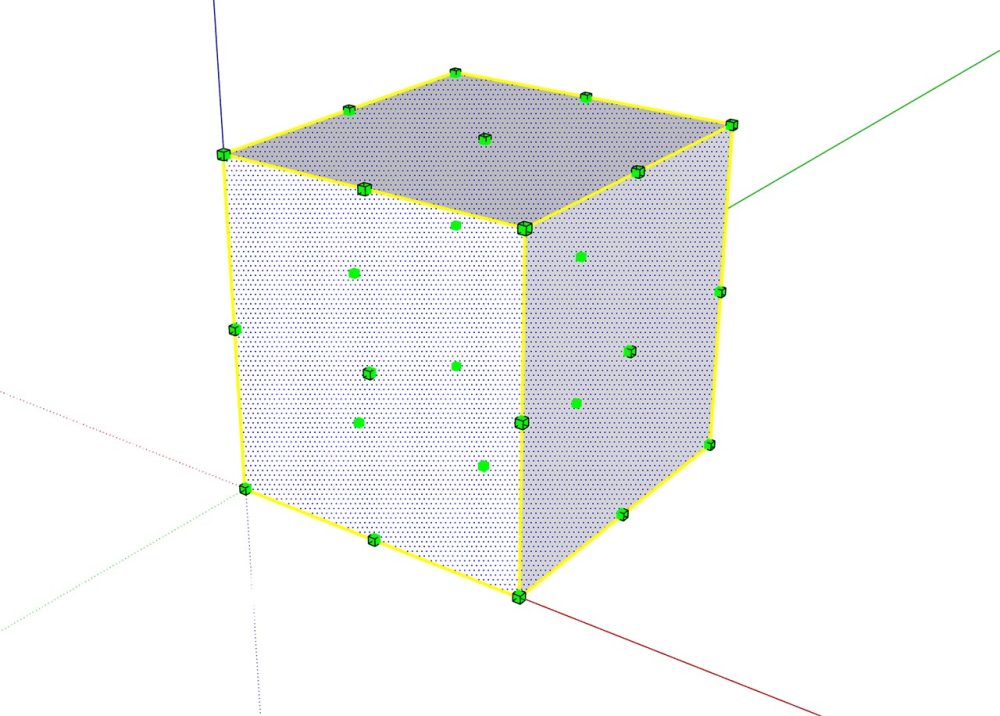
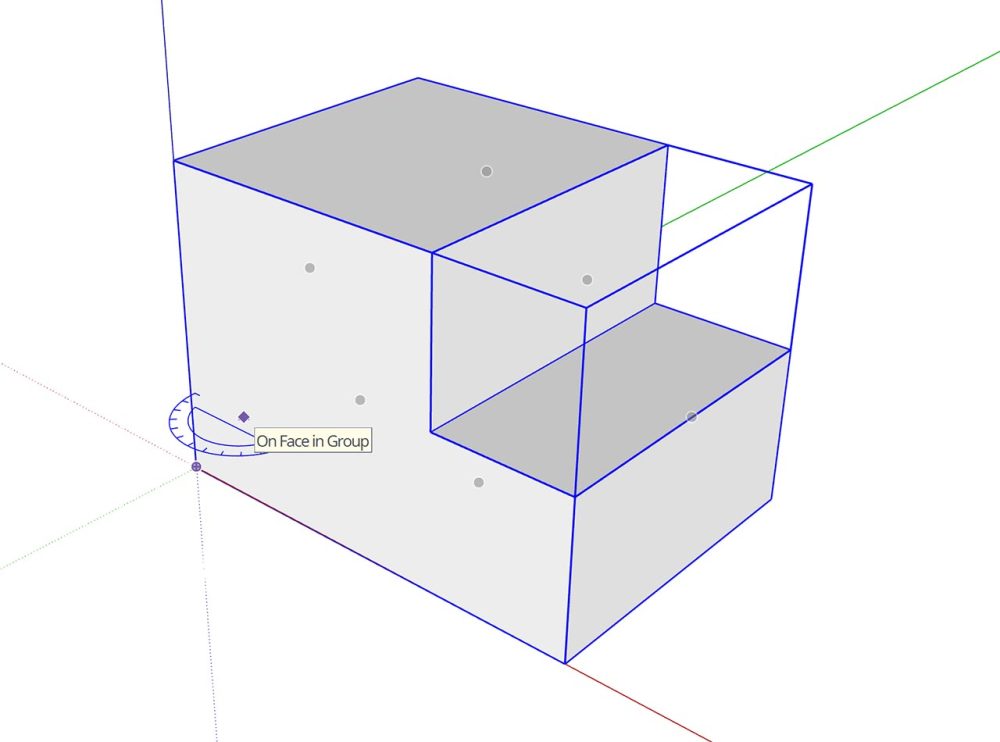
Otras novedades de SketchUp 2026
- Deshacer la actualización de una escena
Esto es algo que he deseado desde hace años. Quiero decir, no puedo ser la única que más de una vez ha actualizado la escena equivocada sin querer, ¿cierto? Parece una actualización sin importancia, pero te ahorrará algo de tiempo cuando cometas esos pequeños errores y no tengas que encuadrar todo otra vez.
- Purgardo selectivo
Una mejora que a primera vista también parece menor, pero que nos dará un mayor control a la hora de limpiar nuestros archivos. Hasta el momento, la única forma de purgar materiales, componentes, estilos, etc. por separado, era haciéndolo desde cada una de sus pestañas. Si purgabas desde Información de la Entidad o, en la versión 2025, al guardar, se purgaba absolutamente todo, lo que daba pie a perder Etiquetas o Estilos que aún no habías utilizado pero que necesitabas más adelante.
En SketchUp 2026 esto ha sido solucionado ya que, al purgar, podremos purgarlo todo, pero también seleccionar en una ventana exactamente qué queremos eliminar.
- Pestañas de la Bandeja Predeterminada
Una mejora menor, pero que nos ahorrará unos segundos si cerramos sin querer una de las pestañas de la Bandeja Predeterminada. Ahora ya no hará falta ir al menú Ventana / Bandeja predeterminada para volver a habilitarla. Podremos hacerlo haciendo clic derecho sobre cualquiera de las pestañas de la bandeja, lo que desplegará un menú en el que seleccionar aquello que queremos agregar.
- Activación de las licencias
Como ya deben saber, la licencia de SketchUp Pro te permite usar el programa en dos ordenadores diferentes, siempre que no sea al mismo tiempo. Esto es algo que, desde el punto de vista de Trimble, se entiende perfectamente pero que, a efectos prácticos, resulta un tanto engorroso para quienes damos clases y tenemos que hacer el login en más ordenadores, ya que las clases son en aulas o lugares diferentes. Hasta ahora, la solución pasaba por entrar en nuestro perfil y desautorizar los ordenadores para poder autorizar otros, cosa que, si me permiten la expresión, era un ROLLAZO.
Es por esa razón por la que esta nueva característica me ha alegrado especialmente, ya que Trimble nos seguirá informando que hemos superado el número, pero a partir de la versión 2026 solo vamos a tener que clicar en un botón. Esto cerrará la sesión en todos los otros ordenadores, para que podamos autorizar el que estás usando en este momento.
- Materiales y escalado de los Live components
Un avance en el uso de los Live components es que vamos a poder cambiar sus materiales. Sin embargo, la novedad más interesante, es que podremos escalarlos sin que estos se deformen. El único «pero» es que, para que eso ocurra, el componente debe haber sido creado con un atributo de escalabilidad, por lo que puede que no funcione en todos los casos con los modelos que ya están en el 3D Warehouse.
Conclusiones… ¿Vale la pena actualizar a SketchUp 2026?
En mi opinión, después de probar esta versión durante unos días, creo que SketchUp 2026 da un paso firme hacia una experiencia más profesional, sin perder su sencillez. No hay un gran salto a nivel estético, pero sí una mejora real en la eficiencia del día a día. Y eso, al final, es lo que más valoramos los que pasamos horas modelando.
Si merece la pena actualizar o no, creo que dependerá principalmente de tu flujo de trabajo. Si trabajas con proyectos complejos, colaboras con otros miembros de tu equipo o necesitas materiales más precisos, sí, definitivamente vale la pena. Pero si tu trabajo es más simple y tu versión actual funciona bien con tus plugins, puedes esperar un poco mientras las nuevas funciones se pulen y las extensiones se adaptan.
En todo caso, te aconsejo que no te emociones y desinstales tu versión actual. Primero abre un proyecto antiguo con la versión 2026 para ver si aprecias diferencias, prueba las nuevas funcionalidades para ver cómo responden tu sistema y tus herramientas favoritas y, si todo va sobre ruedas, entonces actualiza sin miedo.
Gracias por leerme.
Si ya estás usando SketchUp 2026, me encantaría saber qué opinas de estas mejoras. Y si quieres optimizar tu flujo de trabajo o aprender a sacar el máximo partido a esta versión o las anteriores, puedes escribirme o seguirme en redes sociales. Comparto consejos y trucos para que tus proyectos luzcan cada vez más profesionales.



